

作者:Gina Barrow, 最近更新:January 18, 2018
“你想知道你怎麼做 恢復 iPad的 在有效和高效的方法? 找出本文中的3方法,肯定會幫助你。“
您是否在iPad上遇到任何需要將其恢復到原始設置或者刪除了一些重要數據的問題? iPad和小工具都是日常使用中最方便的設備,尤其適用於個人和商業檔案。 它使您的文檔,照片,日曆甚至視頻都完好無損,只需一台設備就可以使用。 與其他iOS設備一樣,您也可以將所有文件備份到iTunes和iCloud,以便在出現問題時輕鬆恢復它們。
Part1。 如何從備份中恢復iPadPart2。 從iTunes或iCloud備份中恢復iPadPart3。 無需備份即可檢索iPadPart4。 使用FoneDog Toolkit-iOS Data Recovery從iTunes修復iPadPart5。 使用FoneDog Toolkit-iOS Data Recovery從iCloud恢復iPadPart6。 結論
有能力去 恢復iPad 從任何備份開始,首先,您需要擦除設備並將其恢復為出廠設置。 請記住,進行出廠恢復會刪除iPad上的所有信息和設置,並安裝最新版本的iOS。
至 恢復iPad 出廠設置:
一旦您將iPad恢復到出廠默認設置並且現在處於乾淨狀態,您現在可以從iTunes或iCloud備份恢復,以便取回所有重要的iPad數據。 請參閱以下指南,了解如何操作 恢復iPad 來自備份。
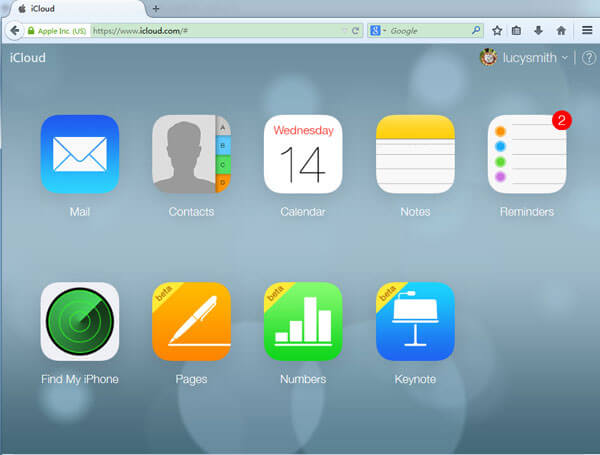
從iCloud Backup還原
保養竅門
所有應用和其他後台設置將在接下來的幾個小時或幾天內恢復,具體取決於文件大小和網絡連接
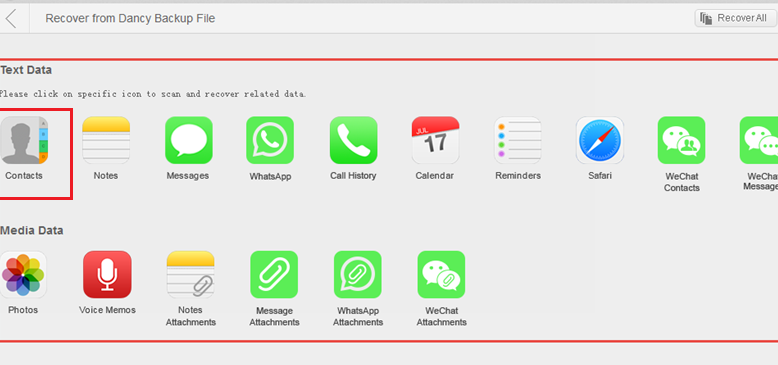
從iTunes備份中檢索
如果你遇到了嚴重的麻煩,你不小心從iPad上刪除了一些重要數據,但你沒有備份,那麼你就在右頁。 有一個有效的解決方案可以輕鬆幫助您 恢復iPad 有效地無需任何備份。 所有你需要的是 FoneDog工具包 - iOS數據恢復 你很高興。 FoneDog工具包 - iOS數據恢復 有三種不同的還原選項,肯定會讓你恢復很多文件,如聯繫人,短信, 視頻,日曆, 照片,WhatsApp消息,通話記錄等。 要學習如何 恢復iPad 沒有備份,請按照下列步驟操作
首先,您需要下載並安裝該程序, FoneDog工具包 - iOS數據恢復 在計算機上並在準備好時啟動它。 轉到主菜單,選擇“數據恢復”,然後單擊“從iOS設備恢復”,然後使用原始USB電纜插入iPad。 點擊'開始掃描 以繼續。

啟動Fonedog並開始掃描 - Step1
保養竅門
在進行恢復之前,請確保關閉iTunes中的自動同步選項。 為此,請訪問: iTunes>首選項>設備,選中“防止iPod,iPhone和iPad自動同步”
該程序將徹底掃描iOS設備,直到所有已刪除的數據都將被恢復。 這是可能的,因為即使我們從iPad或iPhone上刪除它們,我們設備上的所有內容都不會被刪除。 這些文件被轉移到一個無法讀取的隱藏存儲中,唯一可以通過第三方恢復工具獲取它們的方法。 在此階段,最好停止使用設備以避免數據覆蓋。 現在,當掃描停止時,您現在可以看到所有恢復的文件 FoneDog Toolkit- iOS數據恢復, 在左側面板上,您可以有機會在右側逐個預覽它們。

掃描和預覽iPad數據 - Step2
瀏覽恢復的文件,然後勾選那些重要文件的框,然後單擊 “恢復“屏幕末尾的按鈕。 這將允許您創建一個文件夾來保存所有恢復的項目。
只需3步驟,您就可以了 恢復iPad 即使沒有備份也很容易

選擇要檢索的文件 - Step3
如果您有iTunes備份但不想恢復所有內容,那麼您可以簡單地使用 FoneDog工具包 - iOS數據恢復。 該程序具有3恢復方法,其中之一是“從iTunes中恢復”。 此選項允許您從備份內容執行選擇性恢復。 要了解如何使用此方法,請查看以下步驟:
發射 FoneDog工具包 - iOS數據恢復 當您到達主菜單時,單擊左側的第二個恢復方法,即“從iTunes恢復”。 只要您在備份上使用iTunes,就不需要在計算機上啟動iTunes。 FoneDog工具包 - iOS數據恢復 自動檢測整個iTunes備份。
在給定列表中選擇最相關的iTunes備份,然後單擊“開始掃描'開始恢復。

開始掃描 - 步驟#1
掃描需要一段時間,但您可以在屏幕上看到它的進度。 FoneDog工具包 - iOS數據恢復 將掃描,提取和下載整個iTunes備份內容。 您可以看到每個類別的文件顯示,您只需標記這些重要文件即可執行選擇性恢復。 您可以預覽右側的項目,然後點擊'恢復'並將它們保存到桌面上的新文件夾中以供將來參考。
您剛剛執行了選擇性恢復 恢復iPad 運用 FoneDog工具包 - iOS數據恢復 “從iTunes中恢復”選項。

恢復iPad數據 - 步驟#2
提供的最後一個恢復選項 FoneDog工具包 - iOS數據恢復 是“從iCloud恢復”,其工作方式類似於iTunes,您可以執行選擇性恢復。 了解你的方法 恢復iPad 使用此選項,請查看以下內容:
啟動該計劃 FoneDog工具包 - iOS數據恢復 然後單擊左側面板“從iCloud恢復”中的第三個恢復選項,然後登錄到iCloud.Once登錄。

登錄iCloud帳戶 - 1
選擇最新的iCloud備份,然後單擊 '下載'提取備份內容。 在彈出窗口中,選擇您希望程序掃描並下載的文件。 點擊'下一頁' 接著說。

選擇iCloud備份和下載 - 2
FoneDog工具包 - iOS數據恢復 現在將掃描,提取和下載iCloud備份內容。 此過程將需要一些時間,具體取決於文件大小和網絡連接。 當掃描和下載停止時,您現在可以從iCloud中查看提取的備份文件,並從此處通過勾選要恢復的文件框來執行選擇性恢復。 不要忘記將它們保存到新文件夾,以便將來更輕鬆地導航。
您已經能夠從iCloud備份中恢復重要文件,而無需僅使用提取整個內容 FoneDog工具包 - iOS數據恢復。

預覽和恢復 - 3
有很多方法可以 恢復iPad 並且最有效的選擇之一是使用 FoneDog工具包 - iOS數據恢復。 經過“恢復出廠設置”後,無需承受嚴重的數據丟失。 現在,您可以自由地利用並充分利用iPad的最大潛力。 只要您有備份並且只要有備份,總有一種方法可以取回已刪除的數據 FoneDog工具包 - iOS數據恢復 準備好在你的電腦上
發表評論
留言
熱門文章
/
有趣無聊
/
簡單難
謝謝! 這是您的選擇:
Excellent
評分: 4.6 / 5 (基於 75 個評論)